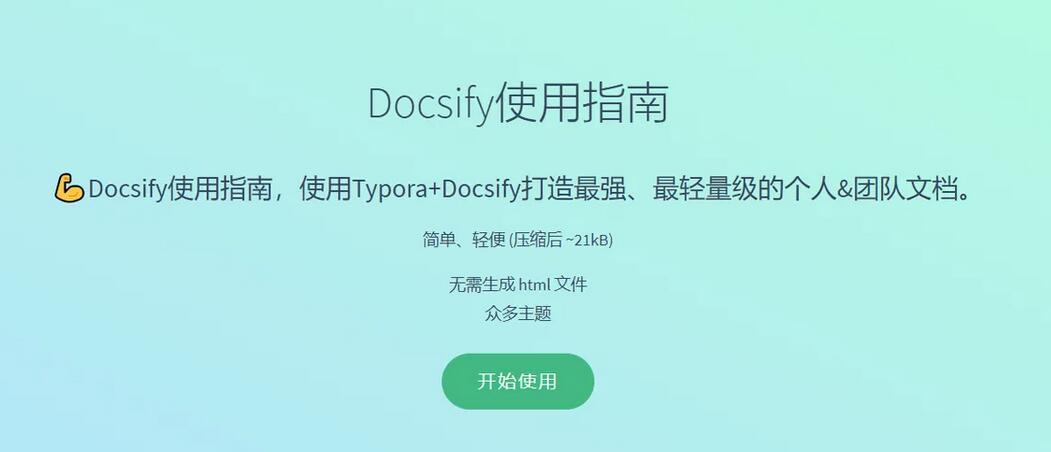如果你正在为项目写文档,但又不想折腾复杂的构建流程,也不想维护一堆静态 HTML 文件,那你一定要试试 docsify。docsify 是一个基于 JavaScript 的开源文档生成工具,它最大的特点就是“无构建”:你只需要写 Markdown 文件,它就能自动把这些内容渲染成一个美观、交互友好的文档网站。不同于 GitBook、Hexo 的地方是它不会生成静态的 .html 文件,所有转换工作都是在运行时。拥有智能的全文搜索和丰富的 API。
本文将详细介绍如何在本地安装 Docsify 以及结合nat123内网穿透实现外网访问。
一、本地部署 Docsify
本文需安装并配置 Node.js环境。进入 Node 官网进行下载
1,检查是否安装成功。
npm
-v
node -v
2,安装 Docsify 本地全局工具。
npm i docsify-cli -g
检查 Docsify 是否安装完成。
docsify -v
3,初始化 Docsify 本地项目。
在资源管理器中新建文件用来保存下载的 Docsify 文件,win+R 输入 cmd 进入命令提示符并进入此文件,输入以下命令。
docsify init ./docs
4,启用本地网页预览。
docsify serve docs
5,浏览器输入 http://localhost:65259 ,可访问 Docsify 界面。
6,在下载的 Docsify 文件中,index.html 为入口文件;README.md 会做为主页内容渲染;可以在这里编辑自己的博客内容;.nojekyll 用于阻止 GitHub Pages 忽略掉下划线开头的文件。
二、内网Docsify网址变公网地址
本机安装nat123客户端,对于windows系统环境,下载安装使用对应windows版本客户端的即可。
1,下载安装完成后,登录打开主界面,默认展示【映射列表】界面。
2,点击【添加映射】。
-映射类型:选择框内,选择【非80网站】。(如你本地web服务http协议的需要提供外网固定80访问的,则选择“80http映射”类型)
-在内网地址里:填写127.0.0.1本机指向,如是内网另台主机上的web则用对应固定内网IP。
-在内网端口里:填写端口 65259 ,这个要以本地实际使用的填写。
-在外网端口里面:默认会生成一个外网访问的端口号,一般不用改,也可以按需修改一个未占用的。
-在外网地址:默认会生成一个二级域名,也可以修改对应二级字符方便记住使用,也可以修改使用自己注册的域名。
确认保存创建好后,就可以看到主界面上生成一条对应映射记录显示了自定义设置好的内公网地址的图标。
三、外网访问Docsify
在外网的浏览器的地址栏输入nat123映射设置的外网域名端口地址就可以访问本地部署的 Docsify 界面了。